CS1.3 超级评测报告之安装、语音篇
CS从beta版一直升级到正式版1.0,他的开发小组就没有停止过对其的开发进度,我们也随着他们的步伐,升级1.0->1.1->1.2->...,在千呼万唤中,我们终于迎来了1.3版,虽然这只是一个测试版本,我还是迫不及待的将其下载下来,将我的CS进行了升级。
相对于CS的升级,Value也拿出了他们的看家本领,将他们最著名的语音压缩技术加入了HL的最新版本1.108里面,也就是说,我们终于可以在游戏本身支持下,进行语音通讯了,而不必再使用
Roger Wilco 等外挂程序来进行语音通讯。这次我升级CS的同时,也进行了HL的升级,将原来的1.106升级到了1.108,这里要说明:我拿到手的HL1.108也是测试版本。
先来说明我机器的配置:双Piii 800E ,256M memory ,G400
video card (这台机器是拿来做平面图形的,不然,我就不会选择G400 显卡的),SoundBlaster
live!,高级耳麦,操作系统是 Windows NT 4.0 & Windows
98SE 。抱歉,做这次的评测,我没有机会,也没有时间选择多种硬件进行测试,就以我的机器为例了!
升级过程很简单,与CS一贯的升级方法没有改变。先执行 hl110621108.exe
,我们可以看到出来的安装界面的确显示的是HL1.108(图1),
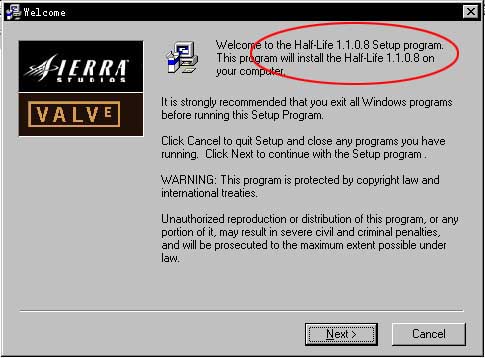
但是它的自述文件还是说明了它并非一个最终版的1.108(图2)。
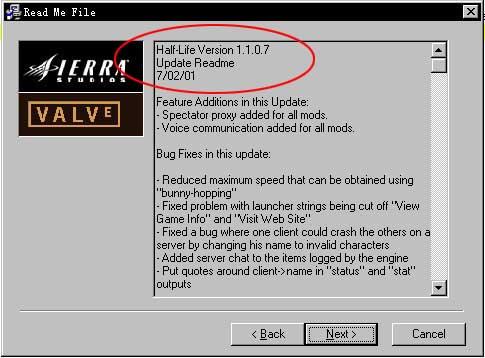
然后就是选择CS的根目录,完成1.108的升级。HL升级完毕后,有个测试你的耳麦的程序(图3)
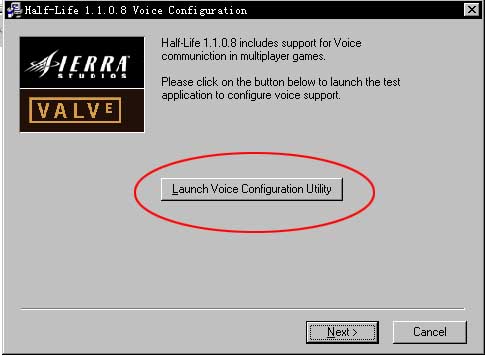
你可以选择执行(图4)。
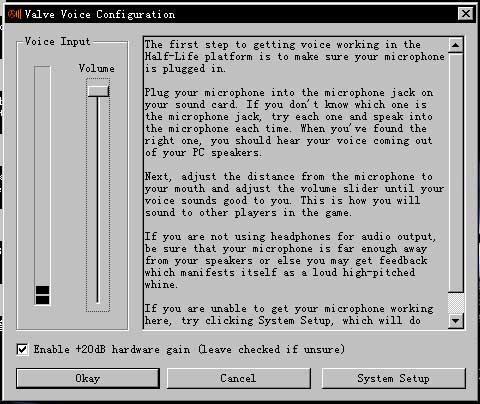
再这里可以看看你的声卡和耳麦是否支持HL1.108的语音压缩。再运行CS的升级包:csv11213.exe
从安装界面到自述文件都表明它是1.3版本,但是不知道我们拿到的正式版会和它有何区别。
升级结束,让我们进入CS1.3吧:首先,我感觉菜单上的字都变小了,仔细一看,好像多了1、2个选项(图5)。
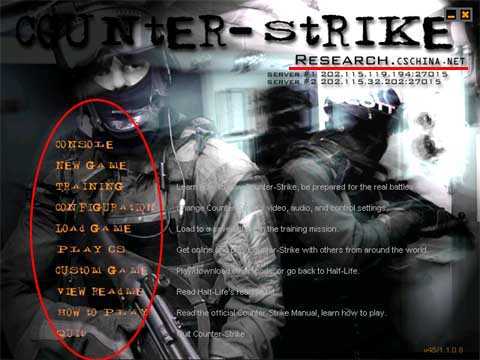
我试了一下新增的 NEW GAME 选项,硬盘读了很久,最后给我丢出来一行字:Host_Error:Disconnected,算了,不管它了。又进入
CONFIGRATION (设置),这也是我长期以来的习惯,一个新游戏,进去前,总要先看看它的设置,CS1.3设置中,video和audio没有变化,我还是将video设成了OpenGL
800×600(这里有个大BUG
如果你选择的是software加速的话,进入游戏是没有准星的,希望正式版会解决这个问题,毕竟,我还看到很多艰苦的兄弟是在使用software中),进入CONTROLS,发现多了一个use
voice communcation 的新动作(图6),
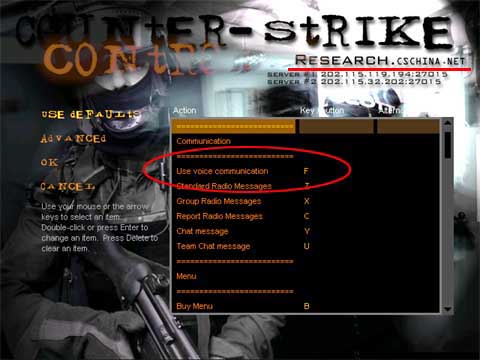
这个应该就是我们心仪已久的语音通讯了吧,我把它设成了F键(默认是K键,不大方便),同时发现,1.3的键位设置菜单,进行了分类,把各类按键分开布局(比如
commucation一类,move一类 等等),要比1.1乱七八糟堆在那里看上去清爽的多,也容易找到想要设置的键位。
然后我点击了 PLAY CS,又发觉多了一个选项 SPECTATE(图7)
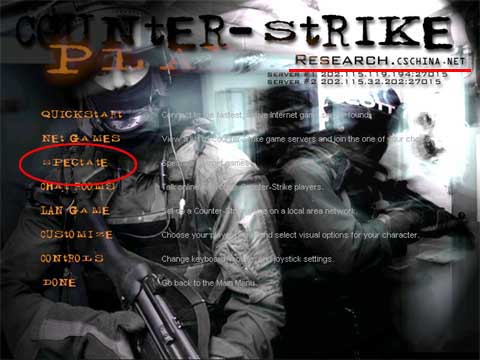
点击进入,发现它就是盛传已久的 HLTV (全局观察者模式,就是从天空鸟瞰整个
地图的那种模式)它同样需要服务器支持,于是我试图利用HL1.108提供的HLTV server程序(proxy.exe)建立一个HLTV服务器,但是以失败告终,大概原因可能是我的机器不能上到国外通过WON验证,或者是测试版并没有把
HLTV 做完,总之没有建立起来 HLTV server ,于是就不了了之。然后点击 NET
GAME,余下的工作和 CS1.1 一样,输入服务器地址 202.115.119.194:27400(我建立的CS
1.3 Test Server,欢迎大家来试试),最后我们终于进入了CS1.3的游戏中。
如果有人问你:CS1.3最吸引你的地方是什么?你会说什么,会不会回答“语音通讯”,我想我是会的。所以我一进游戏,就着手研究语音通讯了!!当我按下
F (默认通讯是K,我这里设置的是F)键的时候(说话时一直按住),在屏幕的右下角出现一个“声音向服务器传输”的标志(图8),

我对着话筒讲话,同伴回答 “ ting de heng
qing chu ”,我请求同伴说话,于是同伴的声音传来,同时看到屏幕右边中间出现同伴的名字,这样就表明了说话者的身份,同时我可以看到同伴的头顶出现一个很大的声波标志(图9)
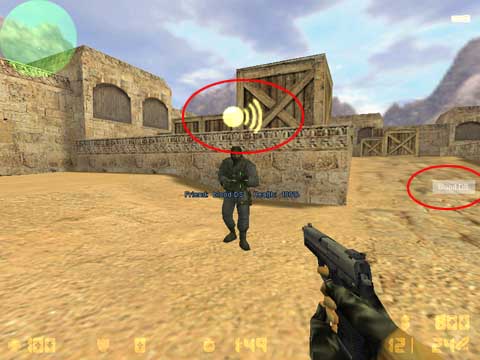
也可以表明它在说话。这里有个有趣的小动作,CS的小组为了是语音更加真实,把每个model的面部都进行了重新制作,于是,我们可以在听到同伴说话的同时,都可以看到同伴的嘴巴在动,而且是配合的很好那种,讲话的时候,嘴才会动,不讲话了,嘴就闭上了,还有CT的四号人物,虽说蒙了一个口罩,但是还是可以看见嘴动,真的很有趣,至于CT
三号,带面罩的那个防空特勤兵的嘴会不会动,就留给大家自己去看罗!
我按了tab键,发现现在的“状态显示”也与原来不一样了,可以看到在每个人的名字后面,又多了个一个圆形标志(图10)
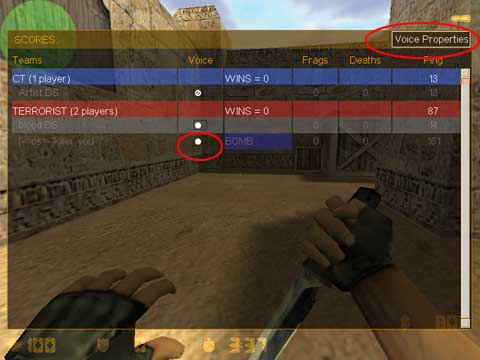
(圆形标志如果是一个“禁止”符号的话,说明你不能听到对方的语音)如果同伴说话,会有声波的动画在圆形标志处出现。你可以按鼠标键,这时出现鼠标指针,你移到同伴的圆形标志处,可以关闭同伴的语音(贴切用户的设计,你如果不想听别人在CS里面卡拉ok,这个功能必不可少哦),然后是状态显示的右上角,点击进入,可以调节speaker和mic的音量大小(图11),不再赘述。
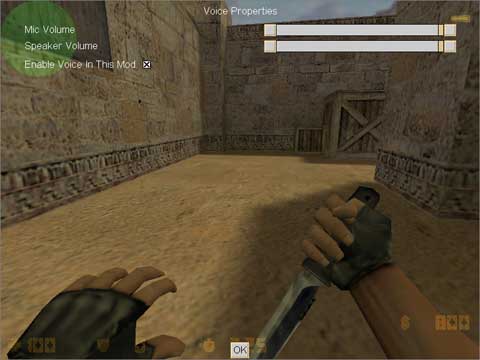
然后就是哪些人可以互相通讯了:CT之间可以通讯,T之间可以通讯,CT与T不能通讯,活人与活人可以通讯,死人和死人可以通讯(死了可以聊天了,呵呵),活人说话
死人听的见,死人说话活人听不到,观察者好像可以听到双方的声音。
我一直没有把我的G400的双头显示功能搞好,不然我就可以输出一段影片给大家看看,那就一目了然了,现在没有办法,还是累累我的手,继续笔诉算了。紧接着就是声音质量的测试了:由于CS1.3的语音通讯中,并不是点对点的传输,而是广播性质的(一个人说话,全队人听到),所以它的声音信号是先发送到服务器,再发送给每个玩家的,所以说它的声音受ping的影响还算比较大,但是Value的压缩技术做的很好,可以使很低的带宽就可以提供不错的音质,大概测试了一下:ping<100
声音质量很好,每句都很清晰可辨;100<ping<300 声音质量中等,但是说话方应将说话拖长,声音太急促的话,不易辨认,ping>300
声音差,但仍可辨认,比如有个ping>900的玩家,我都可以和它对聊(当然说话很不清楚)。
要特别指出:语音传输时,如果是2个以上的人同时按住“语音通讯”键的话(无论说话否),音质马上下降一个档次,所以在你说话的时候,尽量放开“语音通讯”键,这样大家都好听清楚;还有如果在交火的时候说话,声音质量也很差,几乎不能辨认,可能时数据峰值的影响;另外,一旦语音响起,周围的音效声就会降低音量,这样的设计,大概是为了更好的听清楚语音吧!
耳机里忽然传来一个声音:我们都是神枪手,每一颗子弹消灭一个敌人~~~
faint 啊 faint,已经有人开始拿CS1.3卡拉OK了,赶快关掉他的声音,呵呵
好了,这篇先写到这里了,关于 CS1.3 枪械方面和其他的一些特征改变,我们留在下篇再来评测,这里先开个头:
语音的测试后,我进入了下个环节,枪械的测试:我发现,连射的时候,屏幕抖动的比1.1厉害了,振幅更大,是错觉吗?..........
|